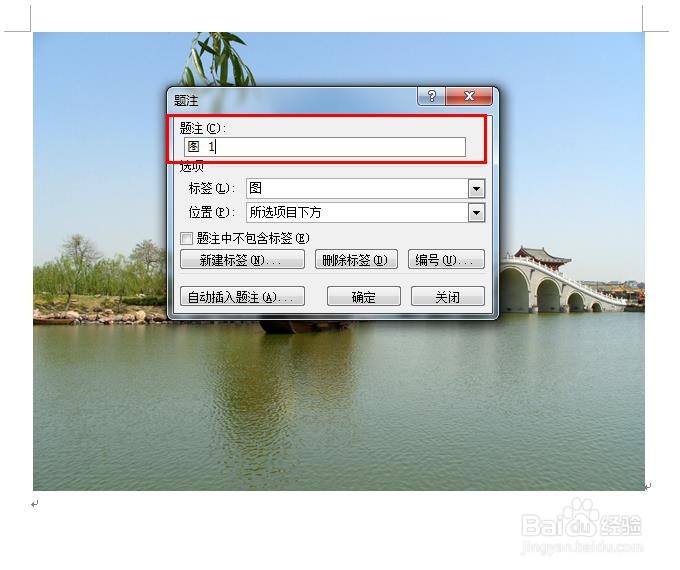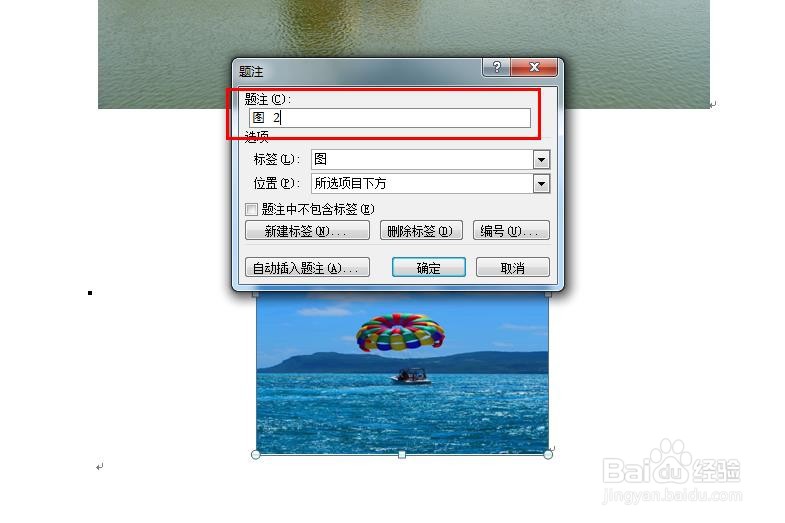Word中如何插入题注
1、选择准备插入题注的图片,在引用选项卡中点击插入题注。
2、在题注对话框中,题注自动设置为图表1,选择题注所在位置。
3、点击新建标签,在标签里输入“图”。
4、题注就修改为“图1”。
5、点击确定,题注出现在图片下方,如果想设置题注位置,则在开始选项卡中设置。
6、选择第2张图片,单击鼠标右键,选择插入题注,题注即可快速标注了。
声明:本网站引用、摘录或转载内容仅供网站访问者交流或参考,不代表本站立场,如存在版权或非法内容,请联系站长删除,联系邮箱:site.kefu@qq.com。
阅读量:37
阅读量:73
阅读量:30
阅读量:24
阅读量:90